jupyter notebook 如何查看文件的存放路径和更改文件默认存放路径 |
您所在的位置:网站首页 › vba代码保存在哪里 › jupyter notebook 如何查看文件的存放路径和更改文件默认存放路径 |
jupyter notebook 如何查看文件的存放路径和更改文件默认存放路径
|
本文内容
讲解jupyter notebook怎么修改文件的默认存放路径 找到jupyter 配置文件路径 进入命令行(win+r键,输入cmd),输入以下代码,找到jupyter配置文件路径 如果报错 则安装时未将Anconda加入到系统环境变量中,先将环境变量配好 jupyter notebook --generate-config输入后会提示你是否修改,先输入n 右键点击打开方式选择记事本打开即可
删掉#c.NotebookApp.notebook_dir前面的#,直接删除就行 修改路径后打开jupyter成功 可以关注一下我的公众号,最近开始写公众号,我会在上面分享一些资源和发布一些csdn上发布不了的干货 点个关注是对博主最大的支持 |
【本文地址】
今日新闻 |
推荐新闻 |
 按上述路径找到文件 jupyter_notebook_config.py
按上述路径找到文件 jupyter_notebook_config.py  修改jupyter_notebook_config.py
修改jupyter_notebook_config.py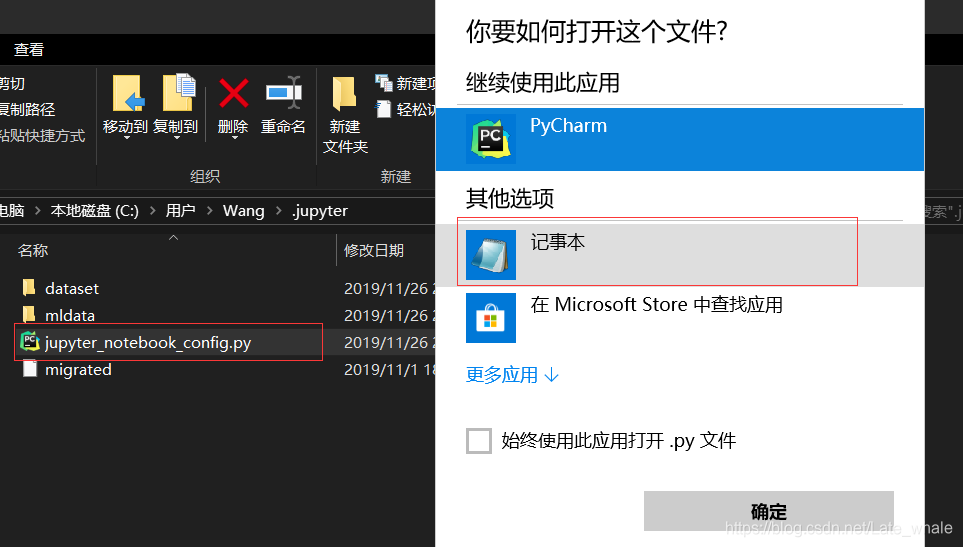 在编辑里面找到查找
在编辑里面找到查找 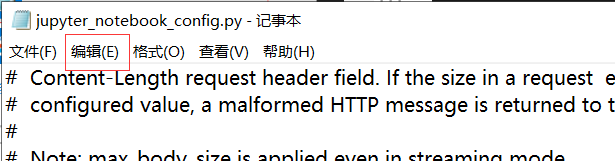 需查找的代码如下
需查找的代码如下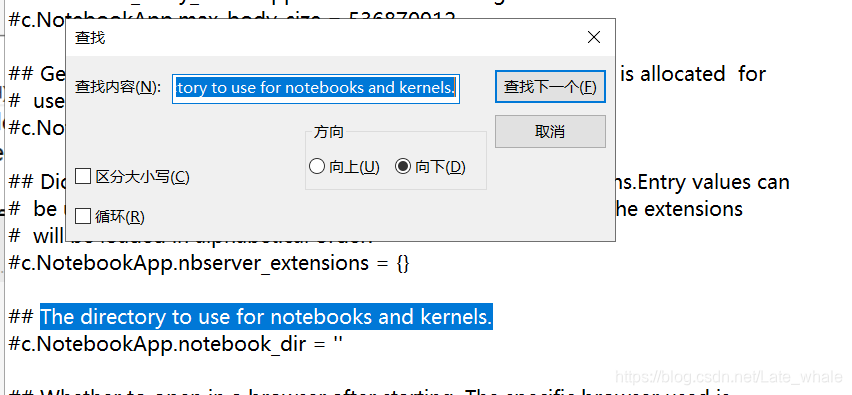 文件存放路径: notebook_dir=‘’里面的路径就是文件的存放路径 修改文件存放路径 将notebook_dir=‘’中内容进行修改成你想放的地方
文件存放路径: notebook_dir=‘’里面的路径就是文件的存放路径 修改文件存放路径 将notebook_dir=‘’中内容进行修改成你想放的地方  D:\jupyter_project 是我存放的地方
D:\jupyter_project 是我存放的地方 另外,在NotebookApp.notebook_dir填写的路径必须是已经创建好的目录,如不存在,请创建好在保存。如果打开jupyter过程中保错,请注意看报错信息,对应的进行修改。
另外,在NotebookApp.notebook_dir填写的路径必须是已经创建好的目录,如不存在,请创建好在保存。如果打开jupyter过程中保错,请注意看报错信息,对应的进行修改。
